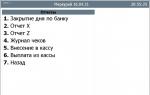Erstellung einer Abstimmungsrechnung in „1C: Buchhaltung“. Erstellung eines Abgleichsberichts in „1C: Buchhaltung“ So speichern Sie einen Abgleichsbericht aus 1C 8.3
Abgleichsakte werden von einem Buchhalter benötigt, um eine Bestandsaufnahme der Forderungen und Verbindlichkeiten vorzunehmen sowie Fehler in der Buchhaltung oder Steuerbuchhaltung zu erkennen und zu korrigieren. Im Buchhaltungsprogramm 1C 8.2 können Sie schnell einen Abgleichsbericht für gegenseitige Abrechnungen mit Kontrahenten erstellen. Hier beschreiben wir ausführlich, wie Sie in 1C 8.2 einen Abgleichsbericht erstellen.
Lesen Sie im Artikel:
Der Buchhalter ist verpflichtet, zum 31. Dezember des Berichtsjahres, also vor der Erstellung des Jahresabschlusses, einen Abgleichsbericht mit allen Schuldnern und Gläubigern zu erstellen und zu unterzeichnen. Wir empfehlen jedoch, die Abstimmungsberichte mit den Gegenparteien häufiger zu unterzeichnen: einmal im Monat oder vierteljährlich. Regelmäßige Abstimmungen helfen dabei, festgestellte Unstimmigkeiten vor der Abgabe von Umsatzsteuer- und Einkommensteuererklärungen zu korrigieren.
Der Schuldenausgleichsbericht hat keine einheitliche Form, muss jedoch grundlegende Informationen und Details enthalten, die einen Schuldenausgleich ermöglichen, nämlich:
- Name des Dokuments (Versöhnungsakt);
- der Zeitraum, für den der Abgleich erfolgt;
- Namen der Gegenparteien, zwischen denen eine Abstimmung erfolgt;
- Einzelheiten der zwischen den Parteien geschlossenen Vereinbarung;
- die Höhe der Schulden zu Beginn und am Ende des Zeitraums, für den der Ausgleich vorgenommen wird;
- Daten, Beträge und Namen von Geschäftstransaktionen zwischen Gegenparteien;
- Unterschriften und Siegel der Parteien.
Der Abstimmungsbericht in 1 C 8.2 enthält alle aufgeführten Details. Sie können in 1C 8.2 in 3 Schritten einen Abgleichsbericht erstellen.
Schritt 1. Erstellen Sie einen Abgleichsbericht in 1C 8.2
Gehen Sie zum Abschnitt „Kauf“ (1) und klicken Sie auf den Link „Akt zur Versöhnung gegenseitiger Vergleiche“ (2).
Im sich öffnenden Fenster sehen Sie eine Liste der Abgleichsberichte, sofern diese zuvor im Programm generiert wurden. Um ein neues Dokument zu erstellen, einen Akt der Abstimmung gegenseitiger Abrechnungen in 1C, klicken Sie auf die Schaltfläche „Hinzufügen“ (3). Das Fenster „Versöhnungsbericht zum gegenseitigen Vergleich: Neu“ wird geöffnet.

Schritt 2: Geben Sie Daten ein, um einen Abgleichsbericht zu erstellen
Füllen Sie im sich öffnenden Fenster „Abgleichsbericht: Neu“ die Felder aus:
- Organisation (Ihre Organisation) (4);
- Gegenpartei (wählen Sie die Gegenpartei aus, mit der Sie prüfen möchten) (5);
- Vereinbarung (Vereinbarung mit Gegenpartei auswählen) (6);
- Abgleichszeitraum (geben Sie das Start- und Enddatum des Abgleichs an) (7).



Schritt 3. Drucken Sie den Abgleichsbericht in 1C aus
Klicken Sie in der allgemeinen Liste der generierten Akte auf den Akt, den Sie drucken möchten, und klicken Sie auf die Schaltfläche „Versöhnungsakt“ (11).

Auf dem Bildschirm wird ein Dokument angezeigt, das Sie ausdrucken oder in einem für Sie geeigneten Format (z. B. PDF oder Excel) speichern können. Um den Abgleichsbericht auszudrucken, klicken Sie auf die Schaltfläche „Drucken“ (12) oder verwenden Sie die Standardtastenkombination Strg+P.
Ein Akt der Abstimmung gegenseitiger Abrechnungen ist ein Dokument, das es Ihnen ermöglicht, Abrechnungen zwischen zwei Unternehmen für einen bestimmten Zeitraum zu vergleichen. Die Gesetzgebung sieht keine bestimmte Form des Gesetzes vor, Sie können es also in beliebiger Reihenfolge erstellen. Im heutigen Artikel werden wir versuchen, das Thema der Erstellung eines Abgleichsberichts in 1C8 möglichst umfassend abzudecken, und wir werden die Phasen der Erstellung eines Dokuments in 1C: Buchhaltung 8 analysieren, nämlich:
1. Wo finde ich den Abgleichsbericht in 1C?
Um einen Abgleichsbericht in 1C8 zu erstellen, gehen Sie zum Menü „Käufe und Verkäufe – Abgleichsberichte für Abrechnungen mit Gegenparteien“ und erstellen Sie ein neues Element.
2. So füllen Sie das Gesetz aus
Fahren wir mit dem Ausfüllen eines neuen Dokuments fort.
Zeile „von“ – Geben Sie das Datum an, an dem das Gesetz erstellt wurde.
Zeile „Kontrahenten“ – Wählen Sie das Unternehmen aus dem Verzeichnis „Kontrahenten“ aus.
Die Zeile „Vereinbarung“ wird mit den Einzelheiten der Vereinbarung mit der Gegenpartei ausgefüllt.
Zeile „Zeitraum“ – Geben Sie die Daten des Zeitraums ein, für den der Abgleich durchgeführt wird.
Zeile „Währung“ – füllen Sie die relevanten Daten zur Währung aus.

3. Abrechnungskonten
Gehen Sie zur Registerkarte „Abrechnungskonten“. Darin sehen Sie eine Liste aller Buchhaltungskonten. Markieren Sie nur diejenigen, für die Sie einen Abgleich durchführen möchten.

4. Andere Registerkarten automatisch ausfüllen
Nächster Schritt: Gehen Sie zum Reiter „Laut Organisationsdaten“ und zum Reiter „Laut Kontrahentendaten“.

Verwenden Sie die Schaltfläche „Ausfüllen“, wenn Sie möchten, dass jede Registerkarte im Tabellenabschnitt automatisch ausgefüllt wird. Anschließend speichern Sie das Dokument, indem Sie auf die Schaltfläche „Brennen“ klicken
5. So drucken Sie einen Abgleichsbericht

6. So erstellen Sie einen Abgleichsbericht
Um eine Abgleichshandlung durchzuführen, klicken Sie auf die Schaltfläche „Buchen und schließen“.
Um einen Abgleichsbericht auszudrucken, müssen Sie über die Schaltfläche „Abgleichsbericht“ ein gedrucktes Formular erstellen
Wir haben versucht, die Frage, wie man einen Abstimmungsbericht in 1C erstellt, vollständig zu beantworten.
Wir hoffen, dass unser Artikel für Sie nützlich war.
Erstellen Sie im Buchhaltungsprogramm 1C 8.3 einen Abgleichsbericht für einen bestimmten Zeitraum
Der Akt der Abstimmung der gegenseitigen Abrechnungen ist ein spezielles Dokument, das den Status der gegenseitigen Abrechnungen zwischen Gegenparteien für einen bestimmten Zeitraum angibt. In 1C 8.3 kann ein Abgleichsbericht buchstäblich in 1 Minute erstellt werden und erfordert keine routinemäßige Informationserfassung. Schauen wir uns ein Beispiel dafür an.
Wir erstellen einen neuen Abstimmungsbericht in 1C Accounting 3.0
Lassen Sie uns zum Beispiel einen Abgleich für das Jahr 14 zwischen unserer Organisation „Servislog“ und unserem Käufer „Konfetprom“ durchführen.
In der Benutzeroberfläche befindet sich das Abgleichsprotokoll auf den Registerkarten „Einkäufe“ und „Verkäufe“:
Um eine neue Abstimmung zu erstellen, müssen Sie im Journal auf die Schaltfläche „Erstellen“ klicken. Ein neues Dokumentformular wird geöffnet. Geben wir die grundlegenden Details ein:

- Die Organisation ist unsere juristische Person
- Gegenpartei – Käufer oder Lieferant
- Vereinbarung – wenn eine Abstimmung für eine bestimmte Vereinbarung erforderlich ist (keine obligatorische Angabe)
- Zeitraum – für welche Daten wird der Abgleich durchgeführt?
- Abstimmung genehmigt – eine Markierung, die die Bearbeitung des Dokuments verbietet
Achten Sie nach dem Ausfüllen der Hauptfelder auf die Registerkarte „Abrechnungskonten“, die standardmäßig mit den erforderlichen Werten gefüllt ist. Wenn die Organisation jedoch andere Buchhaltungskonten verwendet, fügen Sie diese unbedingt der Liste hinzu:

Die letzte Registerkarte mit Einstellungen ist „Erweitert“:

Folgende Parameter werden hier angegeben:
- Vertreter der Organisation und der Gegenpartei – Personen, deren Unterschriften auf dem gedruckten Formular des Abstimmungsberichts angegeben werden
- Aufschlüsselung nach Vereinbarung – eine Flagge, die es Ihnen ermöglicht, die Aufschlüsselung der gegenseitigen Abrechnungen nach Vereinbarung in gedruckter 1C-Form anzuzeigen
- Vollständige Namen von Dokumenten anzeigen – wenn das Flag aktiviert ist, sieht der Name im Abgleichsbericht wie „Quittung auf Girokonto“ aus, wenn einfach „Zahlung“ nicht eingestellt ist
Wir füllen das Gesetz in 1C aus
Wir gehen direkt zum Ausfüllen der Daten zur gegenseitigen Abrechnung über. Zu diesem Zweck stellt das Programm zwei Registerkarten zur Verfügung: „Gemäß den Daten der Organisation“ (unseren Anmeldeinformationen) und „Gemäß den Daten der Gegenpartei“.
Um die Daten unserer Organisation auszufüllen, können Sie die Schaltfläche „Nach Buchhaltungsdaten ausfüllen“ verwenden. Buchhaltung":

Je nach Vereinbarung mit dem Kontrahenten können Sie über einen ähnlichen Button den Reiter „Laut Kontrahentendaten“ aus unseren Daten ausfüllen.
Nachdem alle Daten ausgefüllt sind, müssen Sie das Dokument über die Schaltfläche „Aufzeichnen“ erfassen. Nun kann das Dokument ausgedruckt werden:

Nachdem Sie den Abgleichsbericht Ihrer Gegenpartei beglaubigt haben, setzen Sie das Kennzeichen „Abgleich genehmigt“ korrekt, wodurch eine Anpassung des Dokuments verhindert wird.
Basierend auf Materialien von: programmist1s.ru
,KA 1.1Sowohl im Rechnungswesen als auch im Management ist häufig ein Abgleich der gegenseitigen Abrechnungen erforderlich. 1C hat diesem Bedarf in seinen Softwareprodukten Rechnung getragen.
Sie können im Programm ein Abgleichsberichtsdokument erstellen. Darüber hinaus können die Daten der Buchhaltung und des Management Accounting von den Kontrahenten unabhängig überprüft werden. Schauen wir uns im Detail an, wie das für UT 10.3, UPP und Integrated Automation 1.1 geht. Glauben Sie mir, auch hier gibt es einige Tricks. Und zum Schluss noch eine kleine Geschichte aus dem Leben.
Wo finde ich das Dokument „Reconciliation Report“.
Wenn wir von der vollständigen Benutzeroberfläche aus schauen, dann
- für SCP und komplexe Automatisierung: Dokumente – Vertriebsmanagement oder Beschaffungsmanagement – Versöhnungsgesetz,
- Für Trade Management ist der Abgleichsbericht in der vollständigen Benutzeroberfläche nur im Menü „Verkäufe“ verfügbar: Dokumente – Verkäufe – Abgleichsbericht. Es ist jedoch in beiden spezialisierten Schnittstellen, Vertriebsmanagement und Einkaufsmanagement, im Menü Gegenseitige Zahlungen vorhanden.
Einrichten von Auswahlmöglichkeiten zum Ausfüllen des Abrechnungsabstimmungsberichts
Lassen Sie uns einen neuen Dokumentabgleichsbericht erstellen:
Mein Standardwert wurde in den Benutzereinstellungen in „Organisation“ und „Währung“ eingetragen. Diese Felder sind Pflichtfelder. Darüber hinaus ist Organisation auch dann erforderlich, wenn Sie einen Abgleich mithilfe von Management-Accounting-Daten planen.
In diesem Fall passen mir die Standardwerte nicht und ich werde sie ändern:

Achten Sie auf die rot hervorgehobenen Felder: Kontrahent und Enddatum des Abgleichszeitraums. Diese Felder sind erforderlich:

Die Vereinbarung ist jedoch nicht verpflichtend. Sie können den Abgleich im Rahmen einer Vereinbarung oder als Ganzes – über alle Vereinbarungen der Gegenpartei hinweg – durchführen.
Ein Abgleich der Vertragsliste ist leider nicht möglich. Dies ist häufig dann erforderlich, wenn das Vertragsverzeichnis nicht standardmäßig genutzt wird. Beispielsweise müssen Sie den Hauptvertrag und Nebenabreden gesondert berücksichtigen. Und ein Abgleich der Berechnungen muss für die gesamte Vereinbarung erfolgen.
Für UPP und Integrated Automation 1.1 steht eine zusätzliche Auswahl zur Verfügung, die in dieser Situation teilweise hilfreich ist: die Registerkarte „Abrechnungskonten“. Auf dieser Registerkarte können Sie Verrechnungskonten auswählen, für die der Abgleich durchgeführt wird.

Das heißt, Sie können beispielsweise nur Konto 62 – Abrechnungen mit Kunden – prüfen und Konto 76 – sonstige Abrechnungen – ausschließen.
WICHTIG! Die Währung wird hier nicht wie üblich entsprechend der Währung des ausgewählten Vertrags ausgefüllt, sondern ist eine Pflichtauswahl. Wenn Sie Verträge mit der Gegenpartei in unterschiedlichen Währungen haben, müssen Sie separate Abgleichsberichte erstellen.
Wenn die Vereinbarung in einer anderen Währung vorliegt, werden die Daten dazu einfach nicht im tabellarischen Teil des Abgleichsberichts ausgefüllt.
Zusatzfunktionen
Wir geben das Startdatum des Abgleichszeitraums an, wenn für einen bestimmten Zeitraum ein Abgleich durchgeführt werden muss. Es gab beispielsweise bereits Abstimmungen mit dieser Gegenpartei und Sie müssen die Berechnungen nur für die vergangene Periode abgleichen.
Und in der Kopfzeile des Abgleichsberichts gibt es ein Transaktionsfeld – der Abgleich kann innerhalb einer separaten Bestellung oder Rechnung erfolgen. Dies kann dann erfolgen, wenn die gegenseitige Abrechnung nicht nach der Gesamtvereinbarung, sondern entsprechend nach Bestellungen oder Rechnungen erfolgt. Wenn Sie eine Vereinbarung mit gegenseitiger Abrechnung „im Rahmen der Vereinbarung als Ganzes“ auswählen, ist das Feld „Transaktion“ nicht verfügbar.
Ausfüllen des tabellarischen Teils des Abgleichsberichts
Wir füllen den tabellarischen Teil des Dokuments aus. Dies geht bequem über die Schaltfläche „Ausfüllen“:

Hier gibt es zwei Füllmöglichkeiten
- nach Angaben des Management Accounting
- nach Buchhaltungsdaten
Warum zwei Füllmöglichkeiten? Was ist der Unterschied?
Am häufigsten treten Situationen auf, in denen das Management Accounting einige zusätzliche gegenseitige Abrechnungen berücksichtigen kann, die sich aus buchhalterischer Sicht nicht auf eine bestimmte Organisation beziehen, aus Managementsicht jedoch auf die entsprechende Vereinbarung oder Transaktion.
Ich habe ein kleines Beispiel erstellt:
1. Empfang von Waren und Dienstleistungen.
2. Teilzahlung bei Erhalt von Waren und Dienstleistungen.
3. Dokumentieren Sie den Eingang zusätzlicher Ausgaben nur im Management Accounting.
Schauen wir uns das Ausfüllen der Buchhaltung an:

und Option für Management Accounting:

Um Ihre Buchhaltungsdaten bei einem Kontrahenten zu überprüfen, müssen Sie auf der Registerkarte „Nach Kontrahentendaten“ die Buchhaltungsdaten des Kontrahenten eingeben. Sie können das Lesezeichen über den Button ausfüllen:

In diesem Fall werden die Daten aus der Registerkarte Nach Organisationsdaten in diese Registerkarte übernommen. Sollten im Abstimmungsbericht mit der Gegenpartei Unstimmigkeiten festgestellt werden, können die Daten der Gegenpartei angepasst werden. Und lass es so. Der Abgleichsbericht kann mit Unstimmigkeiten abgeglichen werden:

Und schließlich: Nachdem die Daten mit der Gegenpartei vereinbart wurden, sollte das Flag „Versöhnung vereinbart“ gesetzt werden. Diese Funktion schützt Dokumentdaten vor versehentlichen Änderungen.
Drucken des Abgleichsberichts aus 1C
Bitte beachten Sie, dass beim Ausfüllen nach Buchhaltungsdaten die Details der zu druckenden Dokumente manuell ausgefüllt werden müssen. Daher verwenden einige Buchhalter die Vervollständigung der Betriebsbuchhaltung, insbesondere wenn keine Unterschiede bestehen, um keine Zeit mit der Bearbeitung der Belegnummern zu verschwenden.
Um die Unterzeichner in der gedruckten Form des Gesetzes auszufüllen, können Sie die Registerkarte „Zusätzliche“ verwenden. Es gibt speziell dafür vorgesehene Felder:

Das ausgedruckte Formular sieht folgendermaßen aus:

Geschichte über die Bewegung des Fußes
Es gab einen Fall im Versöhnungsgesetz. Tatsache ist, dass sich das Programm mit dem auftragsbasierten Lagerbuchhaltungssystem sehr unerwartet verhält.
Es wird davon ausgegangen, dass in diesem Diagramm Finanzdokumente und Lagerbewegungsdokumente getrennt sind. Das heißt zum Beispiel, dass der Verkauf von Waren und Dienstleistungen ein Finanzdokument ist. Und die Ausgabenordnung für Waren scheint rein verwaltungstechnischer Natur zu sein. Registriert, dass die Ware das Lager tatsächlich verlassen hat.
Das Schema selbst in 1C hat zwei Möglichkeiten: Eine nach der anderen schreibt den Verkauf von Waren und Dienstleistungen in der Buchhaltung ab
– eine gegenseitige Form des Informationsaustauschs zwischen. Durch die rechtzeitige Erstellung des Dokuments können Sie Fehler in der Buchhaltung beider Parteien erkennen und den Zahlungsstatus für erbrachte Dienstleistungen oder versendete Waren überprüfen.
Die Verarbeitung kann von jeder Person in der Organisation genutzt werden, die über entsprechenden Zugriff auf den Arbeitsbereich verfügt. Die Datenausgabe erfolgt auf Basis der von den Verantwortlichen in die Datenbank eingegebenen Primärtransaktionen.
Wo finde ich so einen Lautsprecher?
Es gibt mehrere Möglichkeiten, die Verarbeitung zur Erstellung eines Abgleichsberichts aufzurufen. Gemäß dem ersten Algorithmus muss der Bediener (Buchhalter) des Buchhaltungsprogramms dem 1C-Menü in „Verkaufsverwaltung“ folgen, dann wird dem Benutzer ein Verzeichnis der bereits im Buchhaltungssystem erstellten Abgleichsakte angezeigt, die registriert und gesendet wurden an die Gegenpartei. Die Arbeit kann entweder in einem vorgefertigten Dokument erledigt werden oder es kann ein neues erstellt werden.
Abhängig von der Version des Buchhaltungsprogramms und der Art der Wirtschaftseinheit kann der Abgleichsbericht als separate Entwicklung im Abschnitt „Verarbeitung“ zu finden sein. Ein solcher Bericht ist häufig nicht im Lizenzpaket einer Organisation enthalten und kann daher von einer Serviceorganisation entwickelt werden, um den Merkmalen und Anforderungen des Unternehmens gerecht zu werden. Die Verarbeitung wird im Systemprogrammordner gespeichert und über Menüpunkte aufgerufen. Wenn sich Abstimmungsanweisungen nicht in der Standardhierarchie befinden, können Sie sie über ihren Speicherortpfad aufrufen. Klicken Sie auf „Datei“, dann auf „Öffnen“ und gehen Sie zu dem Ort, an dem sich die Verarbeitung befindet. Meistens ist der Speicherort der Datei das Netzwerk.
So erstellen Sie einen Abgleichsbericht in 1C
Hier gibt es recht viele Möglichkeiten. Es hängt alles davon ab, vor welchen Aufgaben der Darsteller steht. In der Praxis von Wirtschaftssubjekten handelt es sich in der Regel um eine Gruppenverarbeitung, das heißt die Erstellung vierteljährlicher neuer Dokumente für alle Kontrahenten ist vorgeschrieben. Am häufigsten wird die Gruppenbildung vom Hauptbuchhalter oder Support-Spezialisten durchgeführt.
Die Notwendigkeit, einen Abstimmungsbericht zu erstellen, kann durch eine Anfrage von Mitarbeitern der Organisation selbst (wiederholte Benachrichtigung) oder durch eine Anfrage einer Gegenpartei zur Erstellung eines Dokuments mit bestimmten Parametern verursacht werden. Dies kann beispielsweise das vergangene Jahr oder fünf Monate der aktuellen Steuerperiode sein. Der Benutzer des Programms legt die erforderlichen Parameter fest, z. B. den Zeitraum, die Parteien der Transaktion (es kann mehrere Namen in der eigenen Organisation geben, wenn es sich um eine Finanzgruppe und einen Verbraucher von Dienstleistungen handelt), eine Vereinbarung (falls eine Probe). ist erforderlich) und die Währung der Abrechnungen.
Versionen 8.3 und 8.2
Der Hauptunterschied der neuen Version der Plattform ist die verbesserte Programmoberfläche. Wenn Sie in 1C 8.2 über den Menüpunkt „Verkäufe“ zum Abgleichsbericht „gelangen“, dann ruft der Benutzer diese Option in 1C 8.3 über das Feld „Abrechnungen mit Gegenparteien“ auf.
Nach Beginn der Bearbeitung erscheinen ähnliche tabellarische Formulare, die ausgefüllt werden müssen.
Akt der Abstimmung der gegenseitigen Abrechnungen in 1C 8.3 Buchhaltung 3.0 s Probenabfüllung in diesem Video gezeigt:
Version 7.7
Für den ordnungsgemäßen Ablauf des Dokumentenaustauschs zwischen Geschäftseinheiten ist eine Softwarekomponente mit operativen Buchhaltungsmodulen erforderlich. Die Verarbeitung zeichnet sich im Gegensatz zu den aktualisierten Versionen durch eine einfache Form aus und dadurch, dass nur Transaktionen der Konten 60 bzw. 62 in den Bericht einbezogen werden.
Zu Zwecken der Betriebsbuchhaltung kann eine solche Verarbeitung nicht genutzt werden.
UT 10.3
Die Version des Programms „1C: Trade Management“ verfügt über erweiterte Funktionalität. Abstimmungsberichte werden durch entsprechende Verarbeitung ausgelöst und vom Benutzer konfiguriert, bevor sie gedruckt oder über spezielle Module automatisch an die Gegenparteien gesendet werden. Das Erscheinungsbild der Berichte hängt davon ab, auf welcher Plattform das Verwaltungsprogramm ausgeführt wird (8.2, 8.3 usw.).
1C: Handel
In dieser Version der Software müssen Sie einige Funktionen des Moduls kennen, um mit Abgleichsberichten arbeiten zu können. Der Bericht wird aus der Verarbeitung generiert, die sich normalerweise im ExtForms-Verzeichnis befindet. Über den Menüpunkt „Öffnen“ können Sie die Bearbeitung aufrufen. Nach dem ersten Öffnen des Moduls wird der Pfad unten in der Befehlsliste angezeigt.
Wenn Sie den Abgleichsbericht korrekt in das Datenbankverzeichnis entpacken, wird der Verarbeitungsaufruf im Menü „Service“ und dann „Zusatzfunktionen“ verfügbar. Vor der Generierung spezifiziert der Benutzer die Anfrage anhand der folgenden Felder: „Unternehmen“, „Gegenpartei“, „Vereinbarung“, „Zeitraum“.
So rufen Sie einen Abgleichsbericht auf
UT
 Die Einfachheit und Funktionalität dieses Programms ermöglicht Benutzern eine schnelle Navigation. Im Fenster des laufenden Programms müssen Sie auf den Menüpunkt „Zusätzliche Meldungen und Bearbeitung“ und dann auf „Abgleich der gegenseitigen Abrechnungen“ klicken. Ein paar benutzerdefinierte Einstellungen und das Formular ist basierend auf den aktuellen Daten druckbereit.
Die Einfachheit und Funktionalität dieses Programms ermöglicht Benutzern eine schnelle Navigation. Im Fenster des laufenden Programms müssen Sie auf den Menüpunkt „Zusätzliche Meldungen und Bearbeitung“ und dann auf „Abgleich der gegenseitigen Abrechnungen“ klicken. Ein paar benutzerdefinierte Einstellungen und das Formular ist basierend auf den aktuellen Daten druckbereit.